Übersicht
- Globalprotect-Clients auf Windows 7/8-Rechnern installiert.
- Im Anschluss an die Installation gibt es mehrere Login-Kacheln für das gleiche Benutzerkonto. Probleme sind vorhanden, unabhängig davon, ob der Bildschirm gesperrt ist, das Konto abgemeldet wird oder ob der Arbeitsplatz neu gestartet wird.
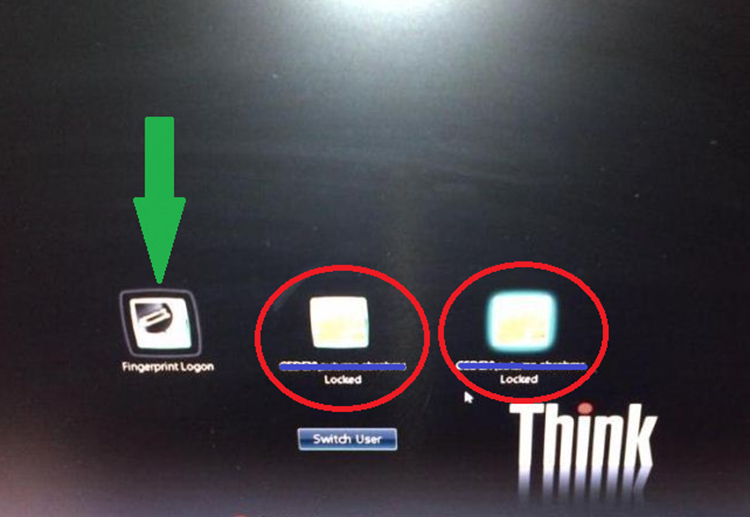
Problem
Die Probleme wurden auf den betreffenden Arbeitsplatz isoliert, der einen Fingerabdruck-LOGON CP (Credential Provider) verwendet. Endergebnis in bestimmten Szenarien ist duplizierte SSO-Logon-Fliesen, wie oben gesehen.
Lösung
Workarounds in diesem Fall wäre wie folgt:
Option 1
Deaktivieren Sie den Fingerabdruck-LOGON CP, da der GP-Client seine eigene eingebaute CP verwenden wird. Konflikte würden beseitigt und Probleme sollten nicht mehr vorhanden sein (obwohl die Kunden diese Funktionalität natürlich nutzen möchten).
Option 2
Deaktivieren Sie unsere LOGON CP, die immer noch die volle Funktionalität des GP-Clients ermöglichen sollte, während Sie die Verwendung des Drittanbieter-Fingerabdruck CP erlauben. Workaround erfordert die Ausgabe folgender Befehle über CLI:
- Über die Befehlsaufforderung führen Sie Folgendes aus: "c:\Program files\palo Alto networks\globalprotect\pangpupdater.exe"-u
- Starten Sie PC und überprüfen Sie, ob doppelte Login-Optionen noch vorhanden sind. Wenn doppelte Fliesen nicht mehr vorhanden sind, gehen Sie mit Schritt 3 weiter.
- Über die Befehlsaufforderung führen Sie Folgendes aus: "c:\Program files\palo Alto networks\globalprotect\pangpupdater.exe" – c
- Logoff (oder Neustart) & überprüfen Sie, ob doppelte Login-Optionen zurückgegeben wurden.
Desktop sollte nun wieder auf die erwartete funktiontät ohne doppelte Benutzer:
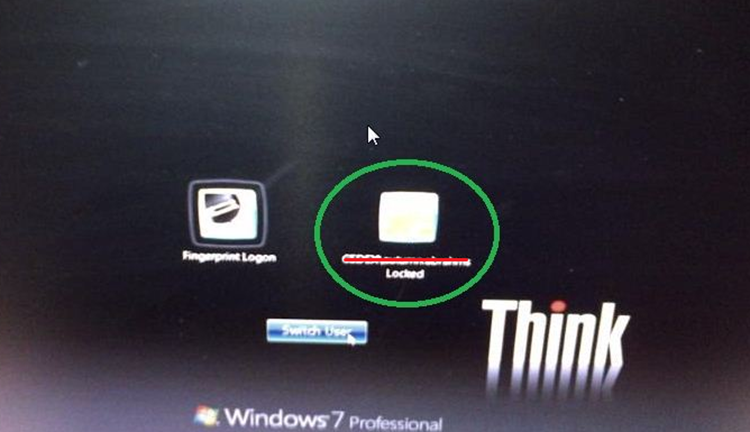
Hinweis: ab dem GP-Client v 1.2. x wurde das vorherige Dienstprogramm (pangpupdater. exe) nun in den Service-Prozess integriert, so dass die Entfernung von dieser ausführbaren Version ganz.
Workaround steht immer noch, wenn man sich nun auf ' pangps. exe ' bezieht, d.h.:
- Über die Befehlsaufforderung führen Sie Folgendes aus: "c:\Program files\palo Alto networks\globalprotect\pangps.exe"-u
- Starten Sie PC und überprüfen Sie, ob doppelte Login-Optionen noch vorhanden sind. Wenn doppelte Fliesen nicht mehr vorhanden sind, gehen Sie mit Schritt 3 weiter.
- Über die Befehlsaufforderung führen Sie Folgendes aus: "c:\Program files\palo Alto networks\globalprotect\pangps.exe" – c
- Logoff (oder Neustart) & überprüfen Sie, ob doppelte Login-Optionen zurückgegeben wurden.
Besitzer: Bryan